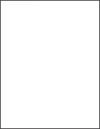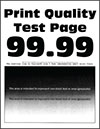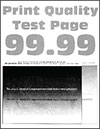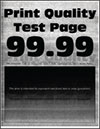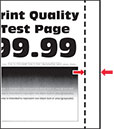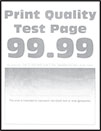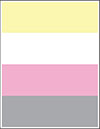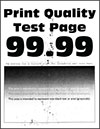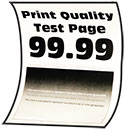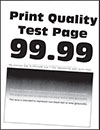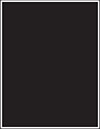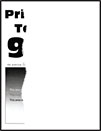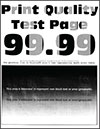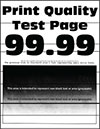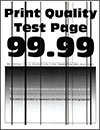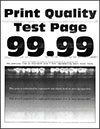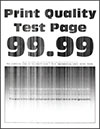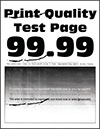|
Vaihe 1
-
Mittaa virheellisellä värisivulla toistuvien virheiden väli huoltovirheviivainsivun avulla.
-
Vaihda tarvike, joka vastaa virheellisen värisivun mittaustulosta.
Kuvansiirtoyksikkö
-
94,6 mm (3,72 tuumaa)
-
37,7 mm (1,48 tuumaa)
Kehitysyksikkö
-
Tulosta tulostuslaadun testisivut.
Onko sivulla edelleen virheitä?
|
Kirjaa etäisyys muistiin ja ota yhteyttä
asiakastukeen
tai huoltoon.
|
Ongelma on ratkaistu.
|
|
Vaihe 2
-
Mittaa virheellisellä värisivulla toistuvien virheiden väli huoltovirheviivainsivun avulla.
-
Vaihda tarvike, joka vastaa virheellisen värisivun mittaustulosta.
Toinen siirtorulla
64,4 mm (2,54 tuumaa)
Kiinnitysyksikkö
-
96 mm (3,78 tuumaa)
-
88 mm (3,46 tuumaa)
Kuvansiirtovyö
-
37,7 mm (1,48 tuumaa)
-
31,4 mm (1,24 tuumaa)
-
70,7 mm (2,78 tuumaa)
-
46,9 mm (1,85 tuumaa)
-
Tulosta tulostuslaadun testisivut.
Onko sivulla edelleen virheitä?
|
Kirjaa etäisyys muistiin ja ota yhteyttä
asiakastukeen
tai huoltoon.
|
Ongelma on ratkaistu.
|